Безплатно! Онлайн събитие: Създай устойчиви навици за 21 дни Регистрация тук.
Парола на dwg чертеж /Autodesk 2015/
 AutoCAD Формула
AutoCAD Формула
1
Отваряме чертеж
Отваряме чертежа, на който искаме да сложим парола и пишем в командния ред 1 SECURITYOPTIONS и натискаме ENTER
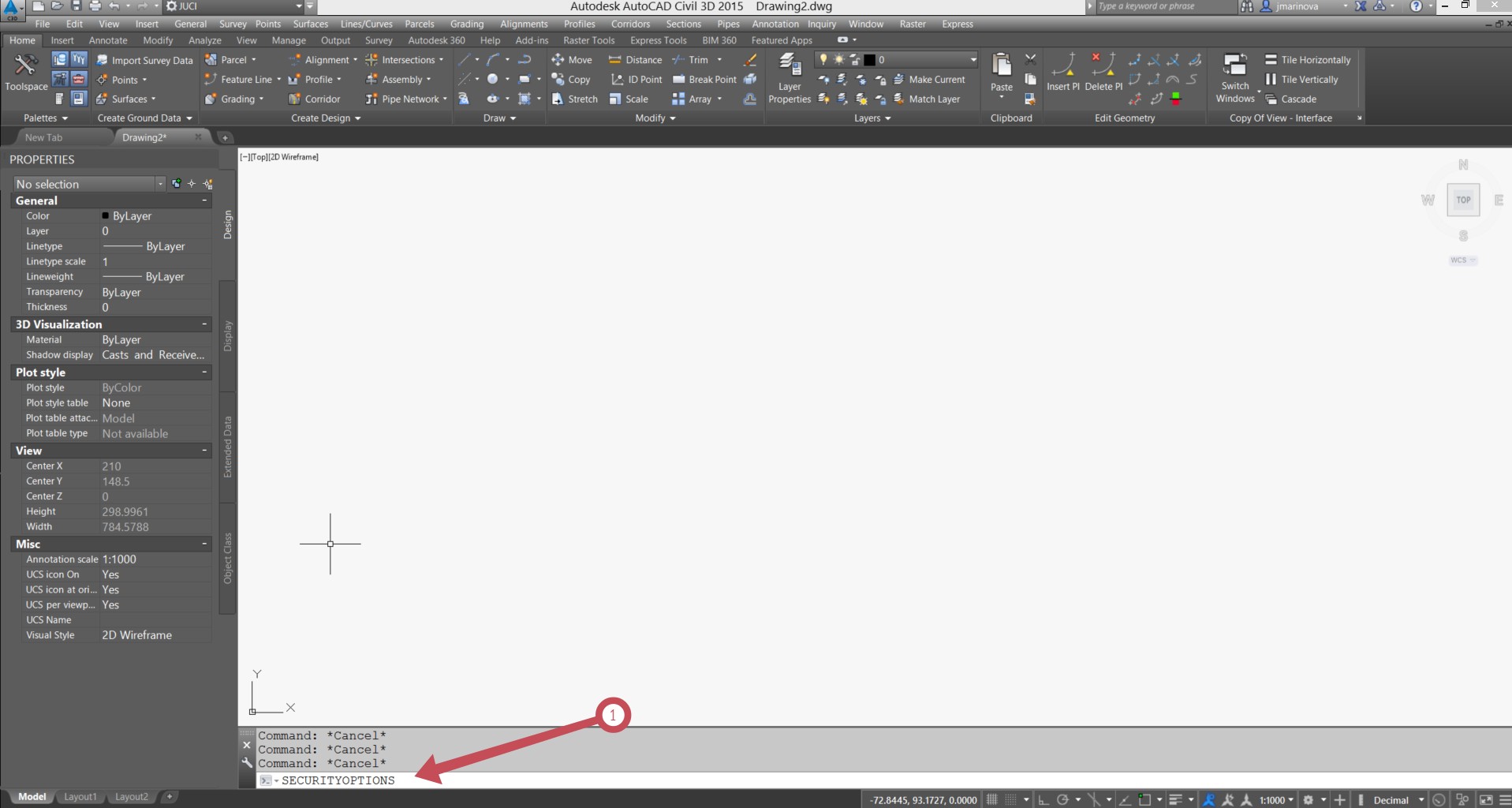
2
Парола
1 изписваме паролата и даваме 2 OK
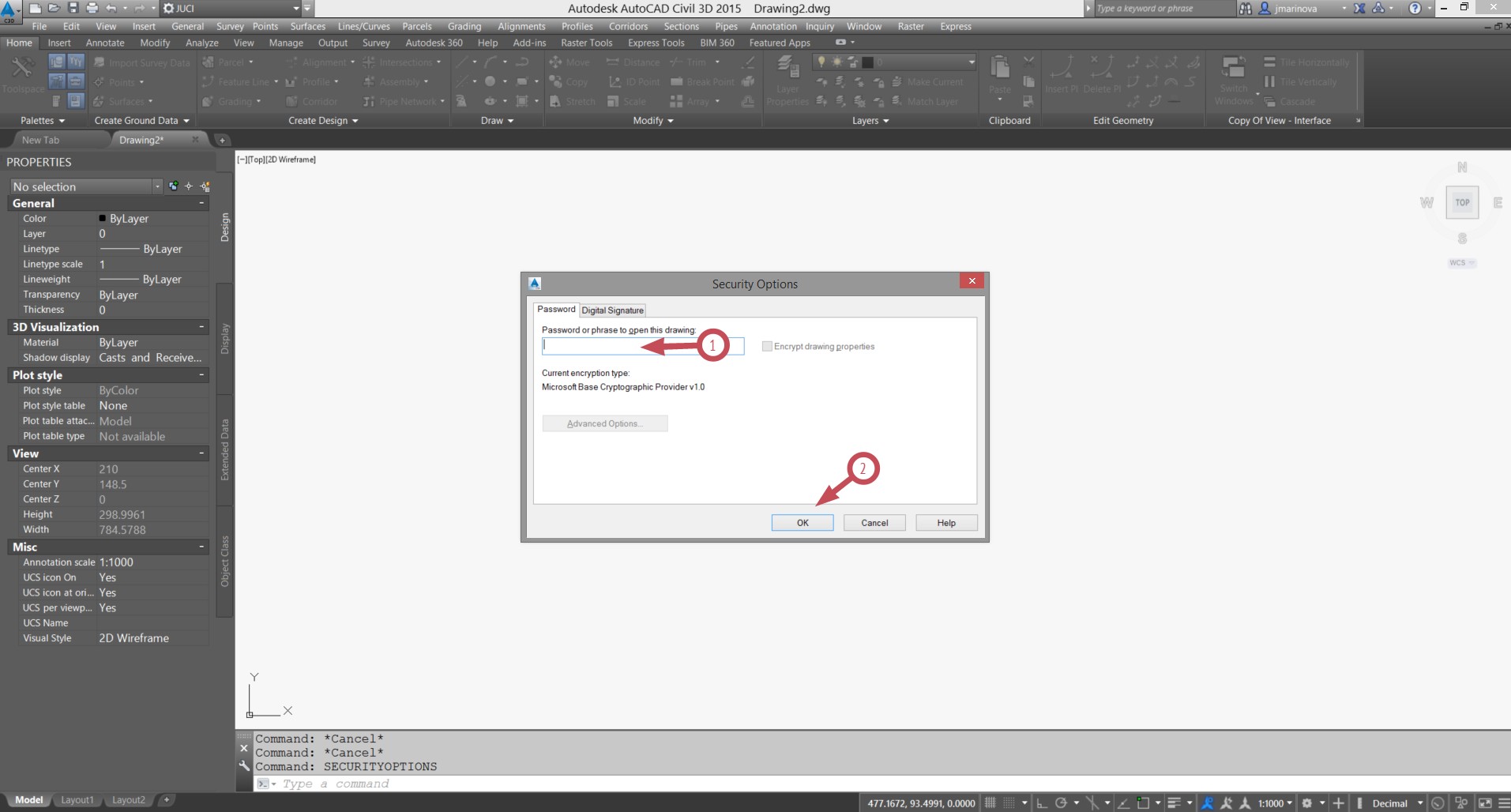
3
Потвърждаване на паролата
Пишем в 1 пак паролата и даваме 2 OK
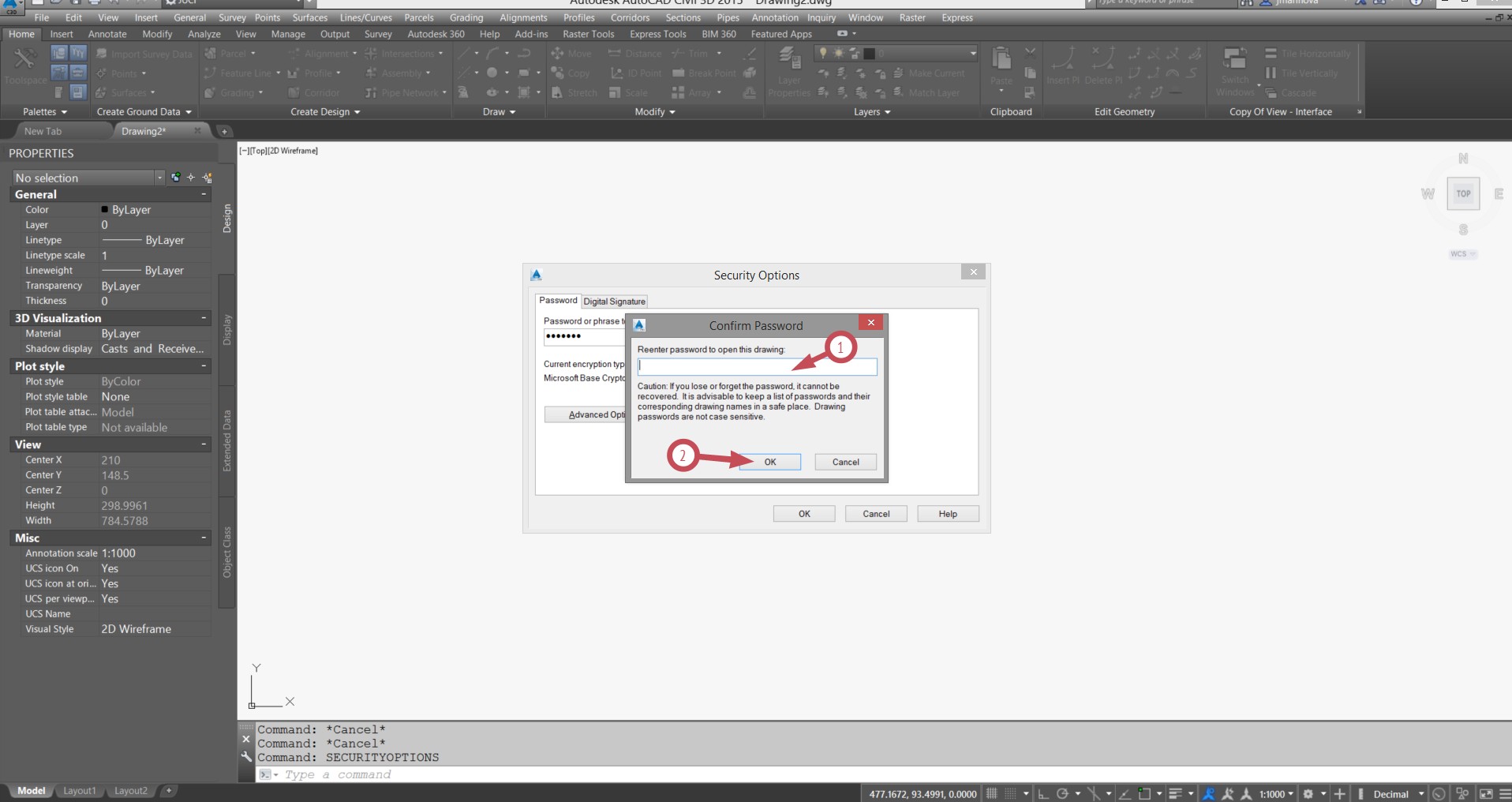
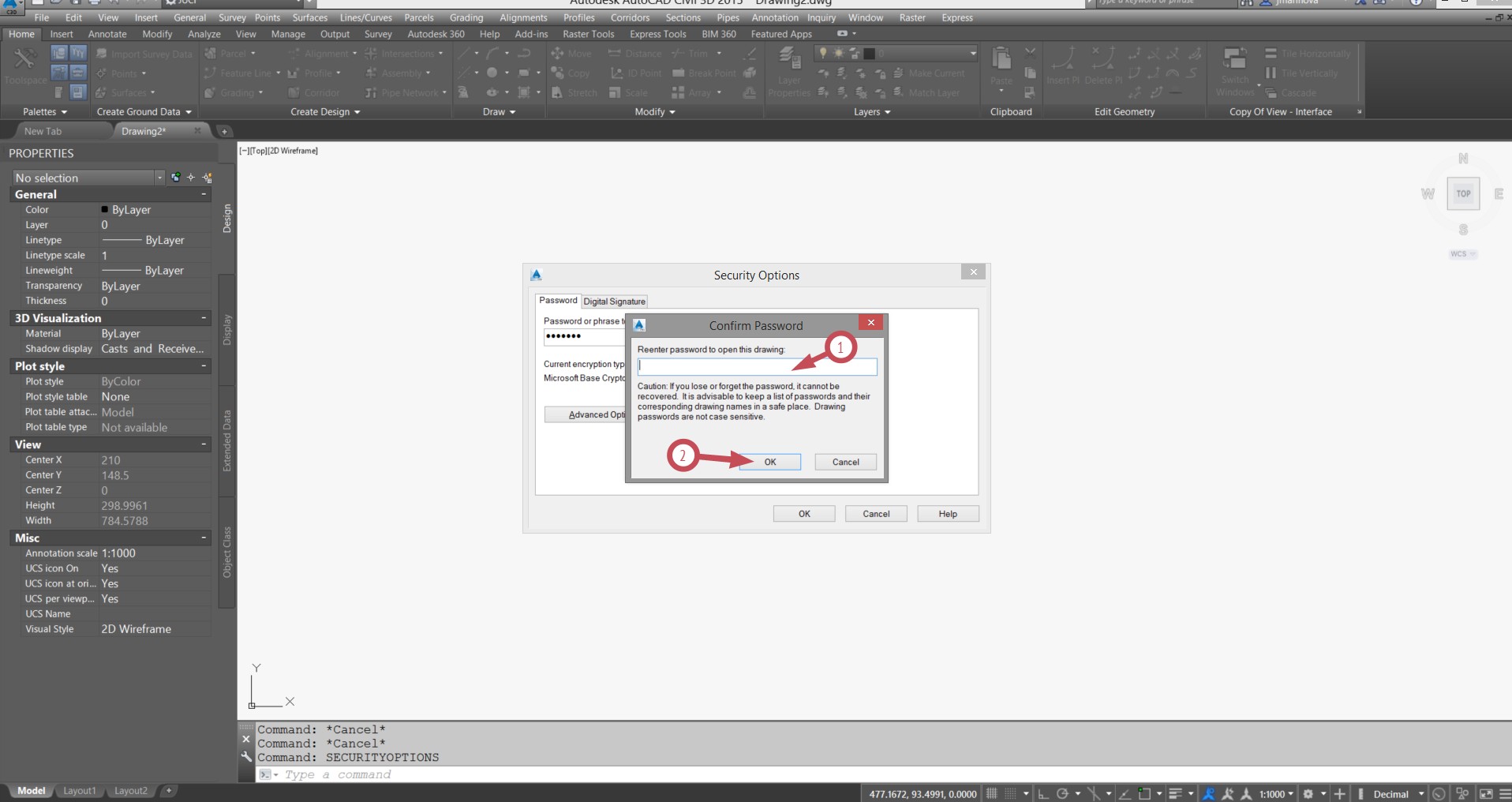
4
Save as на чертежа
Правим копие на чертежа със командата Saveas и затваряме чертежа.
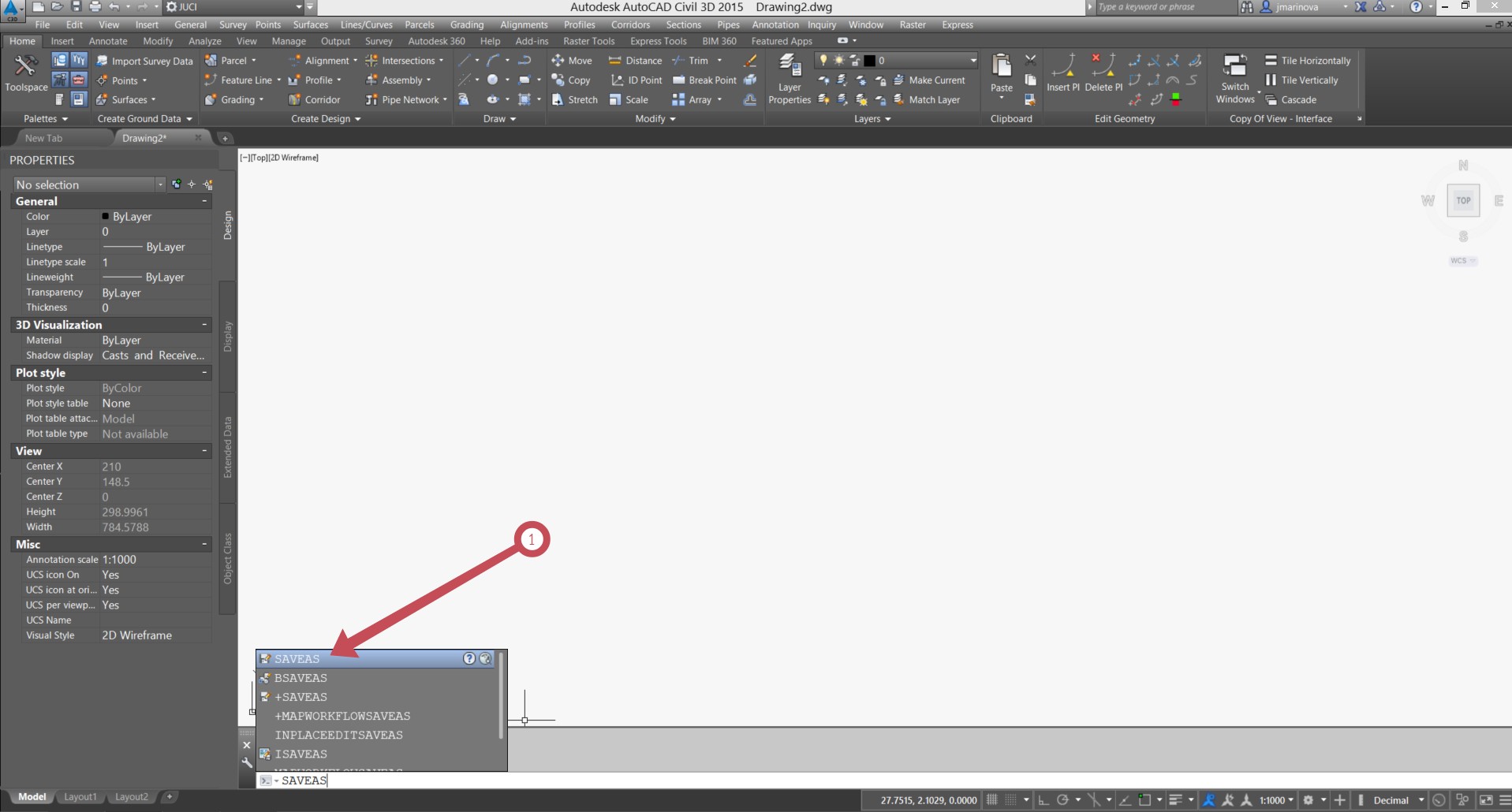
5
Парола
Отваряме чертежа и пишем паролата 1
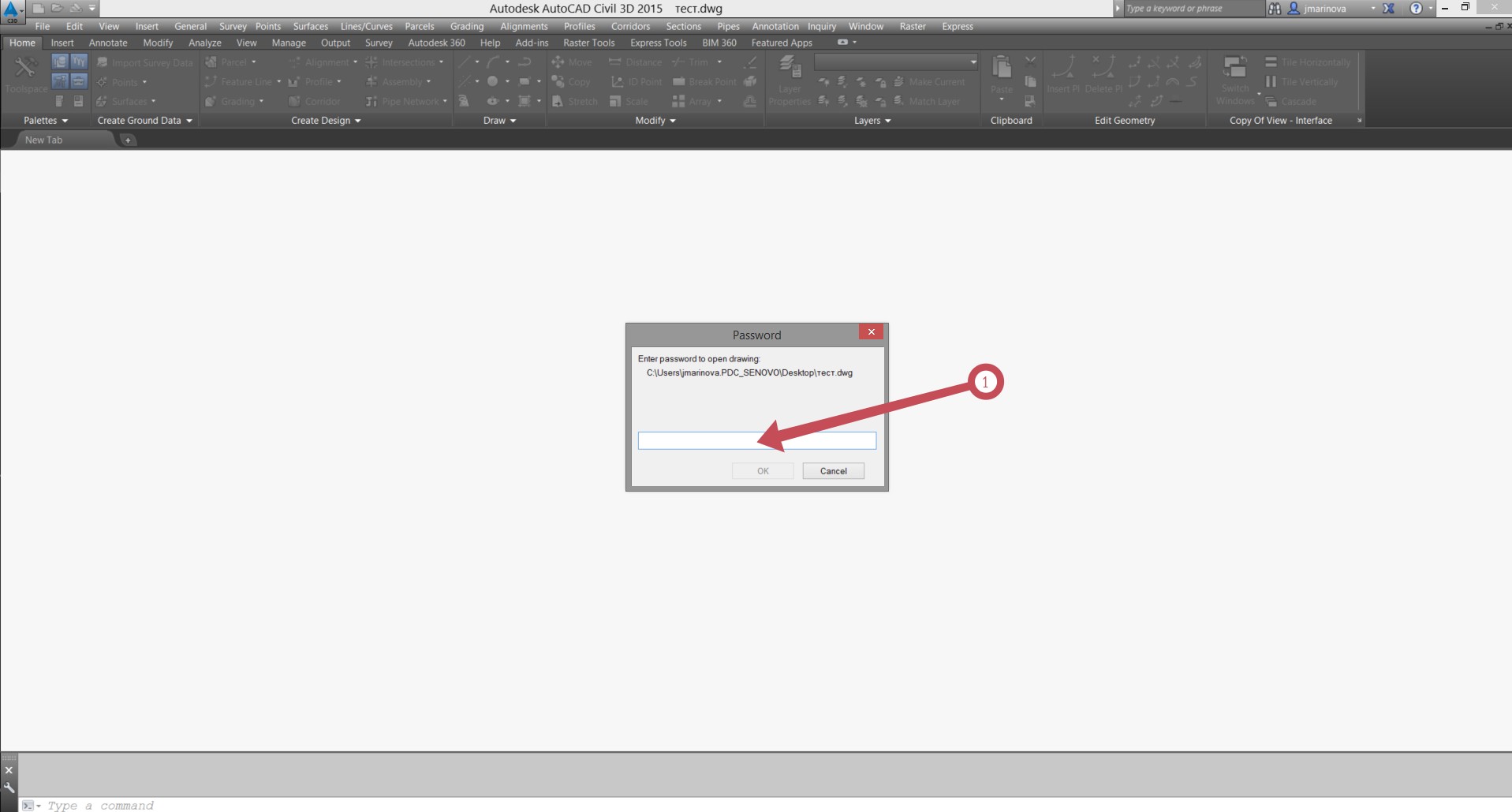
6
Парола
За да има парола всеки път се повтарят стъпките от 1 до 5.
Запиши се в Аула
Ако вече имаш регистрация влез оттук
